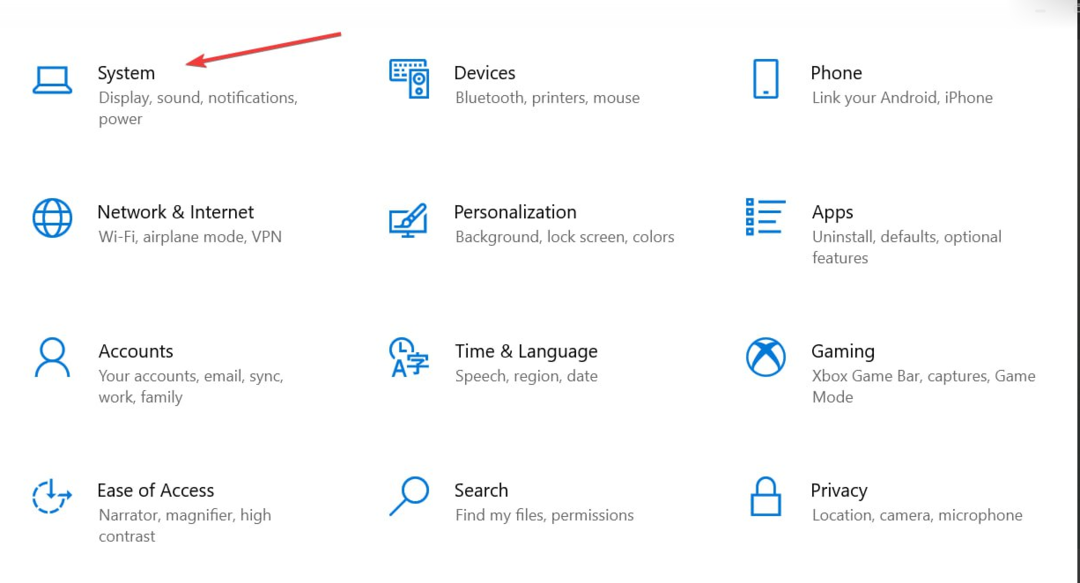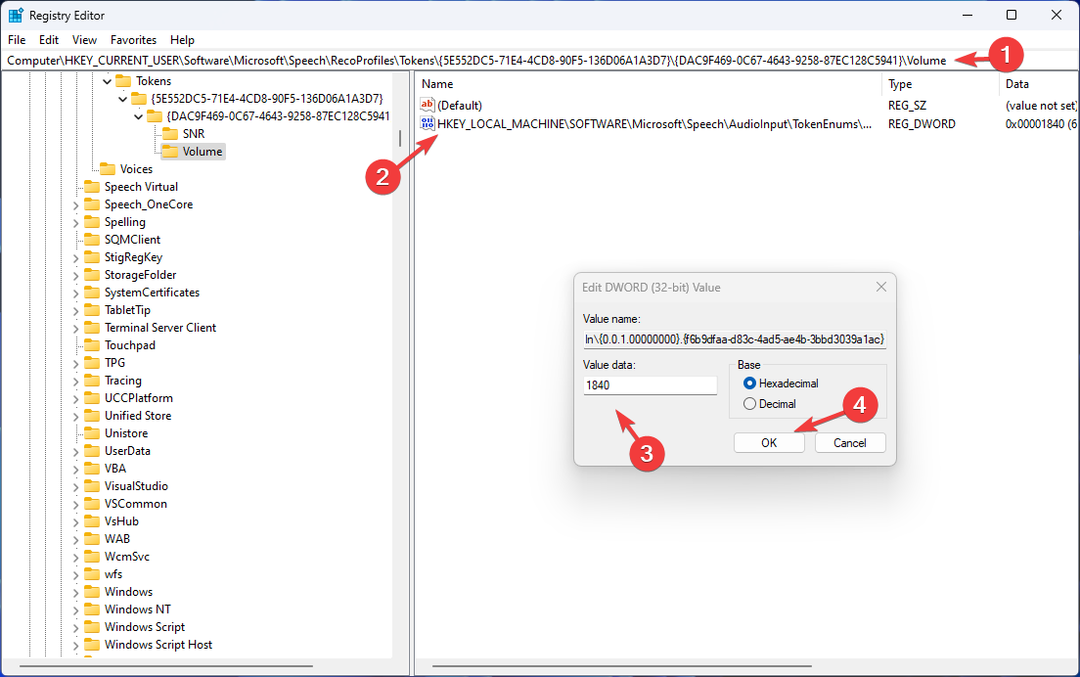Ha a mikrofon le van tiltva a Beállításokban, akkor ez a probléma jelentkezik
- Ha a Turtle Beach px22 mikrofonja nem működik a Windows 11 rendszerben, ne habozzon ellenőrizni a hangkártya illesztőprogramjait.
- Győződjön meg arról, hogy nincs fizikai sérülés a Turtle Beach fejhallgatóban.
- Az audio hibaelhárító segítséget nyújt a kapcsolódó problémák beolvasásában és kijavításában.

xTELEPÍTÉS A LETÖLTÉSI FÁJLRA KATTINTVA
Ez a szoftver folyamatosan üzemben tartja illesztőprogramjait, így megóvja Önt a gyakori számítógépes hibáktól és hardverhibáktól. Ellenőrizze az összes illesztőprogramot most 3 egyszerű lépésben:
- Töltse le a DriverFix-et (ellenőrzött letöltési fájl).
- Kattintson Indítsa el a szkennelést hogy megtalálja az összes problémás illesztőprogramot.
- Kattintson Frissítse az illesztőprogramokat új verziók beszerzése és a rendszer hibáinak elkerülése érdekében.
- A DriverFix-et letöltötte 0 olvasói ebben a hónapban.
Manapság valószínűbbnek tűnik, hogy a Windows 11 rendszeren futó Turtle Beach fejhallgató mikrofonjával problémába ütközik, különösen, ha nem működik vagy észlelik.
Sok felhasználó hasonló hangot adott panaszok a Corsair headset mikrofonjával kapcsolatban, ahol a mikrofon nem rögzített hangot, de hangokat adott a fülkagylókon keresztül.
Miért nem működik a Turtle Beach headset mikrofonom?
A Turtle Beach mikrofon nem működő hibája mögött számos tényező állhat, amelyek egyik fő oka egy elavult vagy korrupt illesztőprogram lehet. Meg kell említenünk, hogy ezt a problémát a következők is okozhatják:
- A mikrofon eszköz beállításai: Előfordulhat, hogy a Turtle Beach headset nincs beállítva alapértelmezett eszközként a számítógépen, vagy a a mikrofon hangereje nagyon alacsonyra van állítva értékét, így nem tudja rögzíteni a hangját.
- Csatlakozási problémák: Ha a fejhallgató nincs megfelelően csatlakoztatva a számítógéphez, akkor a Bluetooth vagy a számítógép audioportja használatával találkozhat ezzel a problémával.
- Letiltott mikrofon: Ha a számítógép hangbemenetei és -kimenetei le vannak tiltva, ez a probléma valószínűleg előfordul.
Hogyan javíthatom meg a Turtle Beach mikrofont, ha nem működik?
Mielőtt folytatná a speciális hibaelhárítási lépések felfedezését, fontolja meg a következő előzetes ellenőrzések elvégzését:
- Győződjön meg arról, hogy a számítógép hangja nincs némítva vagy nagyon alacsony értékre állítva.
- Párosítsa a headsetet telefonjával vagy táblagépével, hogy megbizonyosodjon arról, hogy megfelelően működik.
- Gondosan ellenőrizze a fejhallgatót, hogy ellenőrizze, nincs-e fizikai sérülés.
- Ha a számítógépe két aljzattal rendelkezik a fejhallgató és a mikrofon bemeneti és kimeneti hangjának elválasztására, akkor Y csatlakozókábelre van szüksége a fejhallgató számítógéppel való használatához.
Ha a hiba az ellenőrzések után is fennáll, próbálja meg ellenőrizni az alábbiakban ismertetett javításokat.
1. Engedélyezze a headset mikrofonját a felvételhez
- Kattintson a bal gombbal a Hangszóró ikonra Tálca, majd válassza ki Hangbeállítások.
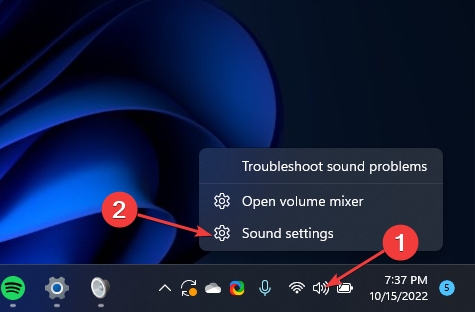
- Kattintson További hangbeállítások.
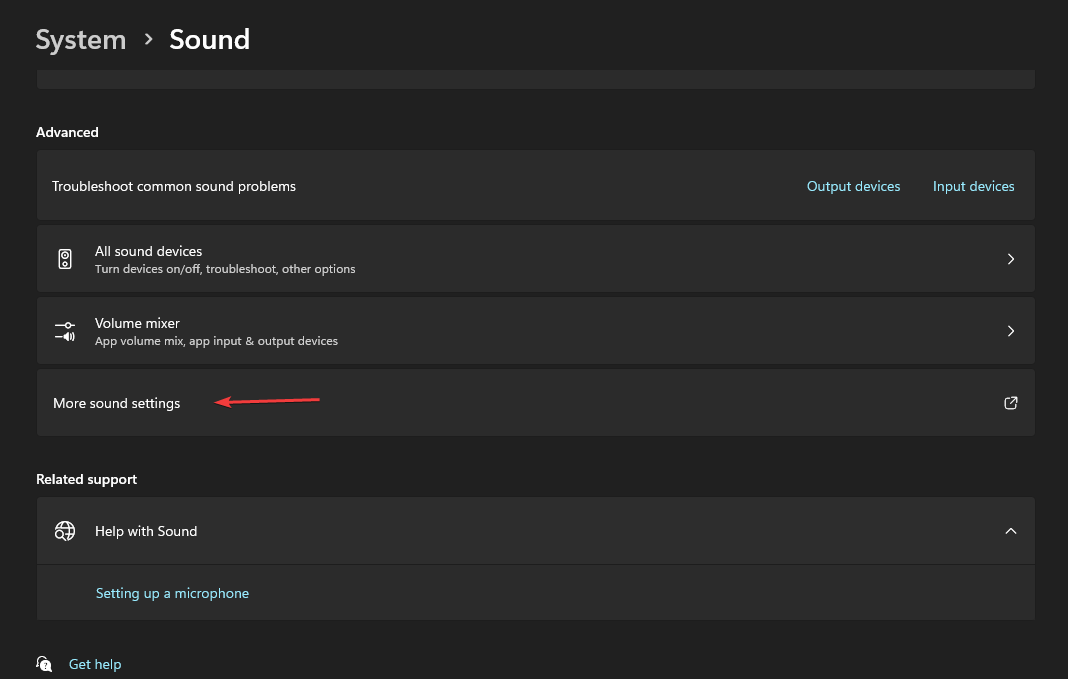
- Válaszd ki a Felvétel fület, majd keresse meg a sajátját fejhallgató eszköz (ha nem találja, kattintson jobb gombbal a lap bármely üres területére, majd válassza ki Letiltott eszközök megjelenítése).
- Kattintson jobb gombbal a fejhallgató, majd válassza ki Engedélyezze.

- Kattintson a Alkalmaz gombot, akkor rendben a változtatások mentéséhez.
Alternatív megoldásként megtekintheti a hogyan javíthatja meg laptopját, ha nem használja a headset mikrofonját hogy a headsetet alapértelmezettként állítsa be.
2. Kapcsolja be a mikrofonhoz való hozzáférést a számítógépen
- Kattints a Rajt gomb, típus mikrofon, majd válassza ki Mikrofon adatvédelmi beállítások.
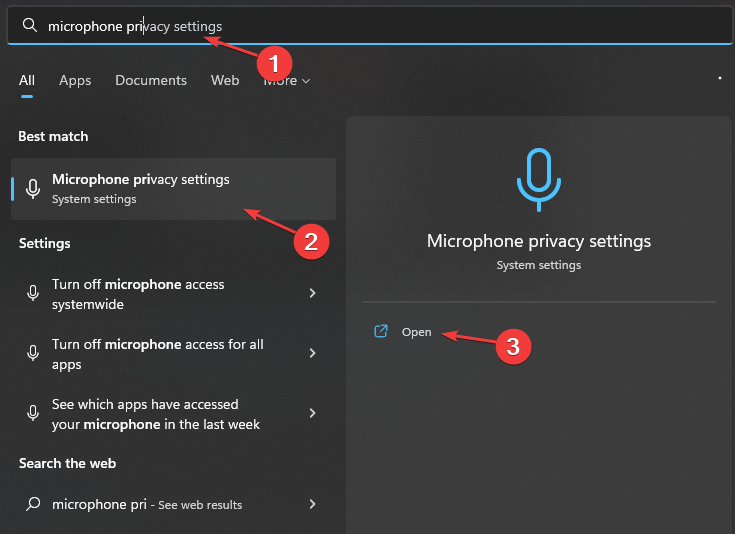
- Kattintson a változás gombot, majd kapcsolja be a Mikrofon hozzáférés ehhez a készülékhez.

Mikrofon hozzáférés engedélyezése eszközén segít kijavítani a Turtle Beach Headset mikrofon nem működő problémáját, mert engedélyezheti az összes alkalmazás számára a használatát.
- Net Helpmsg 2186: A szolgáltatás nem válaszol [Javítás]
- A GPU gyors visszaállítása gyorsbillentyűvel/gyorsbillentyűvel
- A C és D meghajtó egyesítése a Windows 11 rendszerben: Hogyan csináld 3 lépésben
- A törölt öntapadó jegyzetek visszaállítása a Windows 11 rendszeren
3. Állítsa be a headsetet beviteli eszközként
- Kattintson jobb gombbal a hangszóró ikont a tálcán, majd nyissa meg Hangbeállítások.
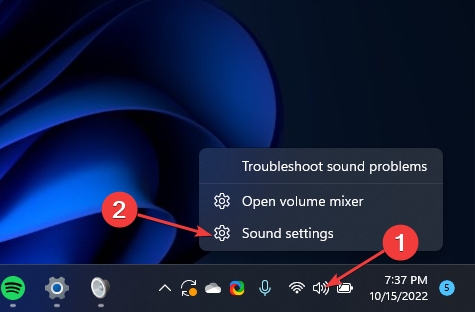
- Kattintson Hangerő-keverő alatt fejlett opciókat és keresse meg Alkalmazások elemre.
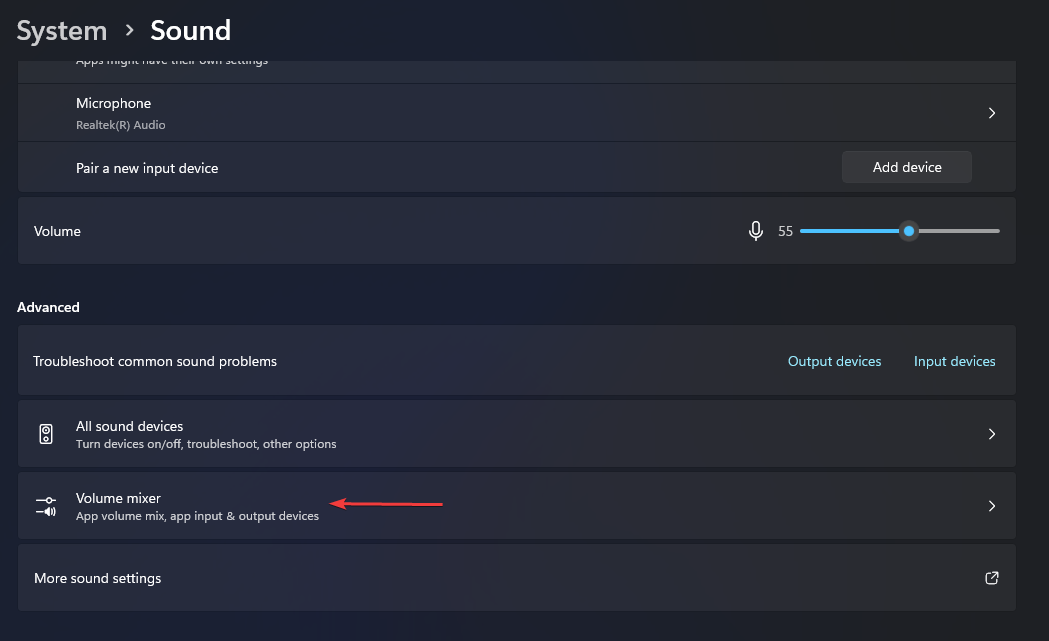
- Bontsa ki a kb és változtassa meg a eszköz számára bemenet hangot, majd állítsa be a hangerőszabályozó maximumra.
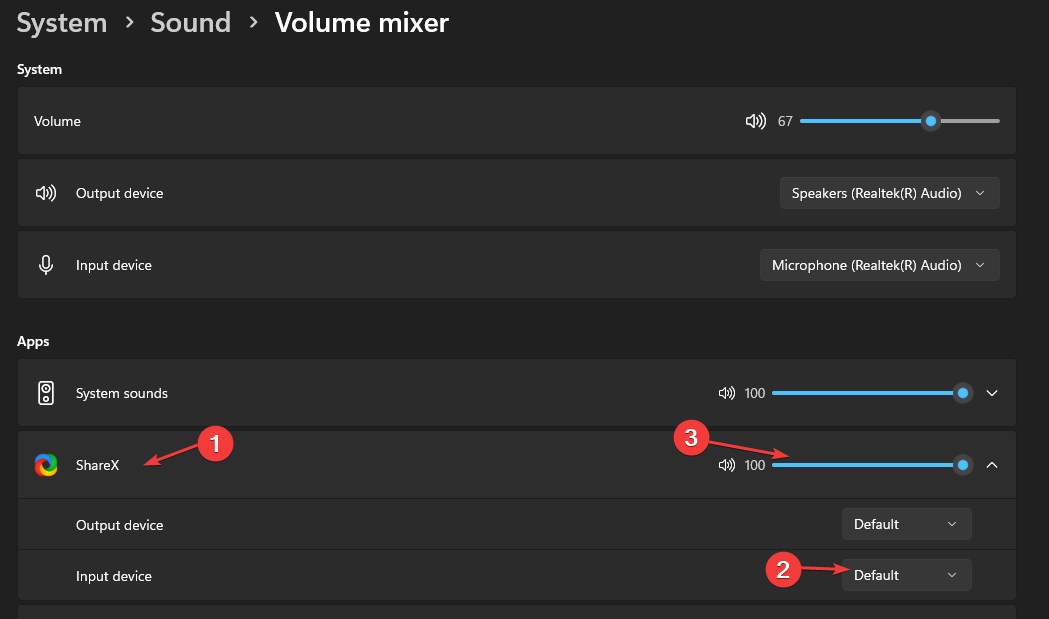
Szakértői tipp:
SZPONSORÁLT
Néhány PC-problémát nehéz megoldani, különösen, ha sérült adattárakról vagy hiányzó Windows-fájlokról van szó. Ha problémái vannak a hiba kijavításával, előfordulhat, hogy a rendszer részben meghibásodott.
Javasoljuk, hogy telepítse a Restoro eszközt, amely átvizsgálja a készüléket, és azonosítja a hibát.
Kattints ide a letöltéshez és a javítás megkezdéséhez.
A mikrofonnak úgy kell működnie, hogy manuálisan beállítja a headsetet beviteli eszközként. Ha azonban a A mikrofon még az eszközlistában sem szerepel, nézze meg útmutatónkat, hogy mit kell tennie.
4. A hangbeállítások hibaelhárítása
- Kattintson a Rajt ikont a képernyőn, írja be a Hang hibaelhárítóés válassza ki a lehetőséget megtaláljaés megoldja a hangok lejátszásával kapcsolatos problémákat.

- Kattintson Fejlett.
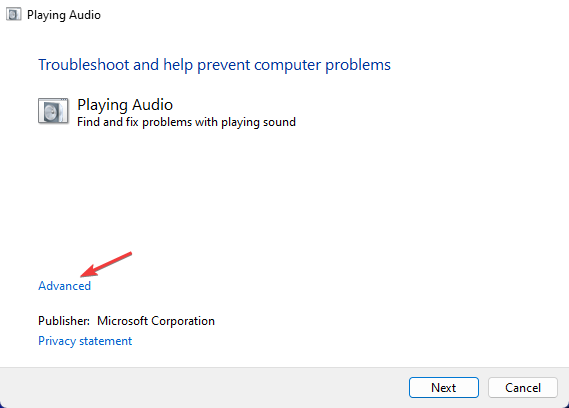
- Jelölje be A javítások automatikus alkalmazása és válassza ki Következő.
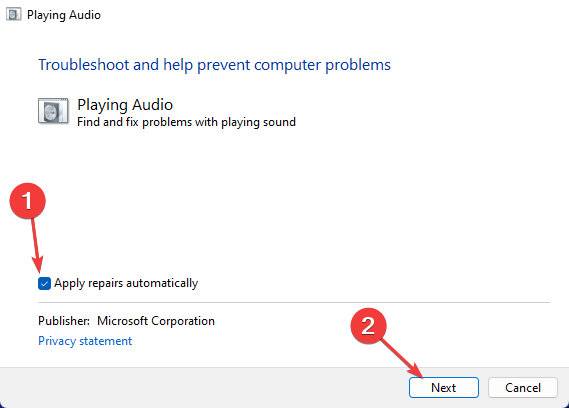
- Válaszd ki a hangeszközt a hibaelhárításhoz és kattintson Következő.
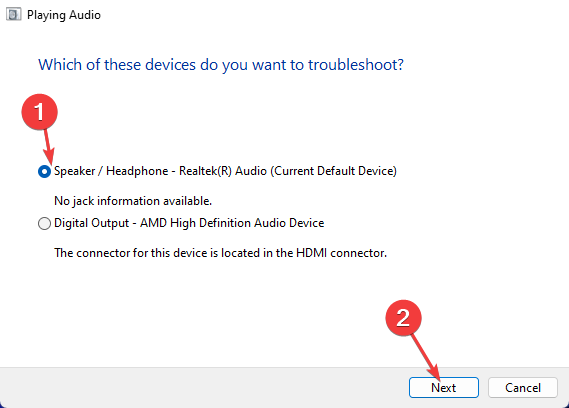
- Kattintson Nem, ne nyissa meg az Audio Enhancement funkciót.
Ha ez a hibaelhárítás sikertelen, az útmutatóban más eszközöket is kipróbálhat a probléma megoldásához A mikrofon nem működik a Windows 11 rendszerben.
5. Frissítse az audio illesztőprogramokat
- Kattints a Rajt gomb, bemenet Eszközkezelő, és indítsa el.
- Keresse meg audio bemenetek és kimenetek és bővíteni őket.

- Kattintson jobb gombbal a sofőr és kattintson rá Illesztőprogram frissítése.
- Választ Az illesztőprogramok automatikus keresése.
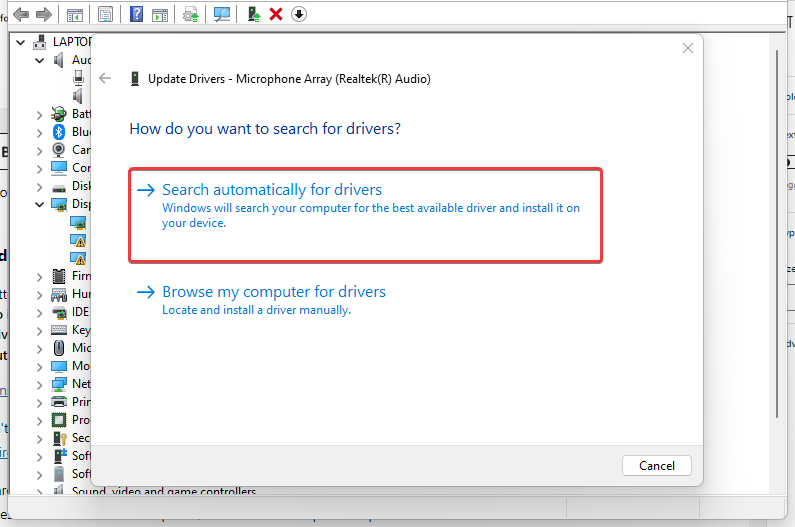
Alternatív megoldásként van egy egyszerűbb megközelítés az illesztőprogramok frissítésére a Windows 11 rendszeren. Javasoljuk, hogy használja a dedikált illesztőprogram-frissítő szoftver és automatikusan telepíti a legújabb illesztőprogramokat az eszközhöz.
A DriverFix egy automatizált eszköz, amely átvizsgálja és észleli az összes elavult illesztőprogramot, és biztonságosan telepíti a kiválasztott illesztőprogram-frissítéseket.

DriverFix
Oldja meg a mikrofon problémát a régi illesztőprogramok frissítésével ezzel az intelligens eszközzel.
Eközben néhány felhasználó panaszkodik A Windows 11 nem ismeri fel a vezetékes fejhallgatóját, ezért ennek a cikknek segítenie kell a probléma megoldásában, ha Ön is találkozik a problémával.
Amint láthatja, számos megoldás közül választhat, ha a Turtle Beach mikrofonjával nem működik. Az optimális eredmény érdekében feltétlenül kövesse az egyes lépéseket.
További kérdéseit és javaslatait a megjegyzés rovatban teheti meg.
Még mindig vannak problémái? Javítsa ki őket ezzel az eszközzel:
SZPONSORÁLT
Ha a fenti tanácsok nem oldották meg a problémát, a számítógépén mélyebb Windows-problémák léphetnek fel. Ajánljuk töltse le ezt a PC-javító eszközt (Nagyon értékelték a TrustPilot.com webhelyen), hogy könnyen kezeljék őket. A telepítés után egyszerűen kattintson a Indítsa el a szkennelést gombot, majd nyomja meg Mindet megjavít.